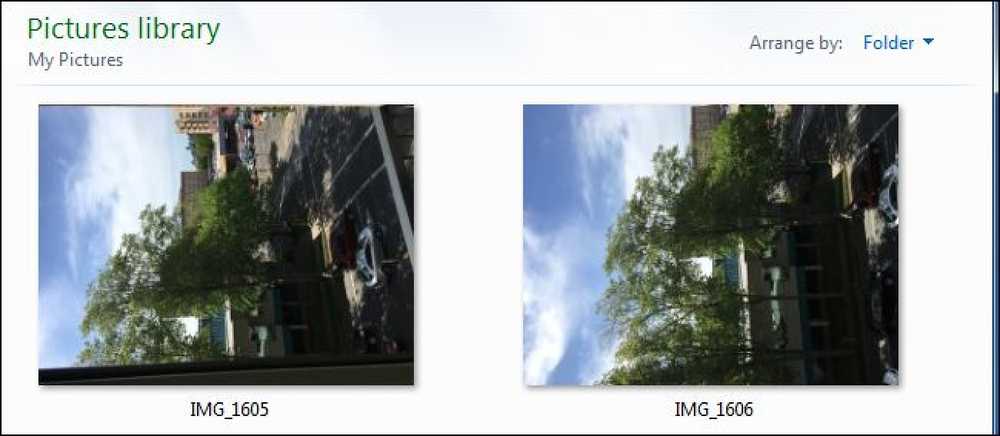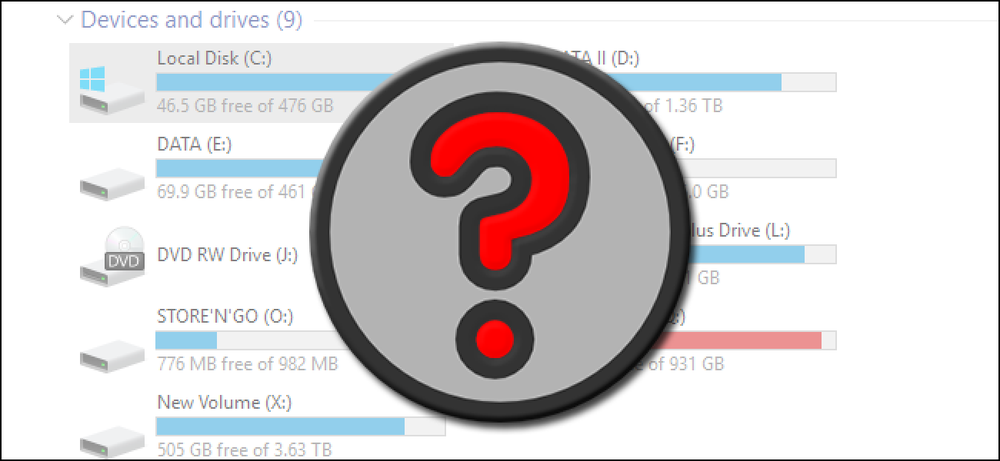Kāpēc jūsu dators nav saņēmis Windows 10 gadadienas atjauninājumu un kā to iegūt

Windows 10 automātiski atjauninās. Bet lielam atjauninājumam, piemēram, Anniversary Update, var paiet nedēļas vai ilgāk, lai sasniegtu jūsu datoru. Lūk, kāpēc tas notiek, un kā izlaist gaidīšanu.
Jūs nesen atjauninājāt sistēmu Windows 10 vai novembra atjauninājumu
Ja tikko nesen atjauninājāt datoru uz Windows 10 vai jauninājāt no sākotnējās Windows 10 versijas uz Windows 10 novembra atjauninājumu, jūs nevarēsiet jaunināt uz jubilejas atjauninājumu 30 dienas.
Tas ir tāpēc, ka jums ir 30 dienas, lai samazinātu savu iepriekšējās Windows versiju. Šajā laikā sistēma Windows automātiski neielādēs un neinstalēs gadadienas atjauninājumu vai citus nozīmīgus jaunus veidus.
Lai pārbaudītu, vai esat 30 dienu laikā, dodieties uz Iestatījumi> Atjaunināšana un drošība> Atgūšana. Ja redzat šeit “Atgriezties sistēmā Windows 7”, “Atgriezties pie Windows 8.1” vai “Atgriezties iepriekšējā versijā”, jūs šajā atkāpšanās periodā. Ja jūs neredzat nevienu iespēju atgriezties šeit, šī nav jūsu problēma.

Ja jūs atrodaties šajā 30 dienu laikā un vēlaties tagad jaunināt, to var izdarīt, dzēšot programmu “Iepriekšējā Windows instalācija (-as)”, izmantojot programmu Disk Cleanup. Pēc tam jūs vairs nevarēsiet pazemināt iepriekšējo Windows 10 versiju. Bet jūs varat pārbaudīt atjauninājumus vēlreiz, un Windows atjaunināšana atradīs jubilejas atjauninājumu, ja tas ir pieejams jūsu datora aparatūrai.
Nākotnē tas būs 10 dienu periods. Gadadienas atjaunināšana samazina pazemināšanas periodu no 30 dienām līdz 10 dienām.
Jūsu dators ir iestatīts uz “Atlikt uzlabojumus”
Windows 10 profesionālā, uzņēmuma un izglītības izdevumos, bet ne Windows 10 mājas izdevumā, ir iekļauta opcija „Atlikt uzlabojumus”, kas jūsu Windows 10 sistēmu liek “pašreizējai filiālei uzņēmējdarbībai”.
Šī opcija ir paredzēta biznesa datoriem, kuriem nepieciešama lielāka stabilitāte. Šie biznesa personālie datori netiks atjaunināti tikai pēc dažiem mēnešiem pēc tam, kad patērētāju datori ir uzlaboti un bugs ir izstrādāti. Jums būs jāgaida vēl vairāk mēneši, pirms tiek saņemts jubilejas atjauninājums, ja šī iespēja ir iespējota.
Ja vēlaties jaunināt pēc iespējas ātrāk, dodieties uz Iestatījumi> Atjaunināšana un drošība> Windows atjaunināšana> Papildu opcijas un pārliecinieties, ka opcija „Atlikt uzlabojumus” ir atspējota.

Microsoft tomēr nepiedāvā gadadienas atjauninājumu jūsu aparatūrai
Microsoft faktiski neatbrīvo jaunus Windows 10 veidojumus uzreiz. Citi programmatūras uzņēmumi, piemēram, Apple ar saviem Mac atjauninājumiem, bieži vien vienkārši „pārslēdz slēdzi” un dara atjauninājumu pieejamu visiem. Microsoft to nedara.
Tā vietā Microsoft veic „Windows 10 jaunās būves pakāpenisku ieviešanu”, lēnām tos izvēršot arvien vairāk datoru. Microsoft izmanto visas Windows 10 telemetrijas funkcijas, lai noteiktu, vai ir problēmas ar konkrētu aparatūru vai lietojumprogrammām. Ja Microsoft atklāj noteiktu aparatūras konfigurācijas problēmu, tā var apturēt šo aparatūras konfigurāciju, kamēr tā sagatavo labojumu.
Citiem vārdiem sakot, datorā, iespējams, neesat saņēmis jubilejas atjauninājumu, jo Microsoft vēl nav atzīmējis to kā pieejamo jūsu aparatūrai. Tā vienkārši netiks parādīta Windows atjauninājumā, kamēr Microsoft neizvēlas to nodrošināt jūsu datorā. Ja jūs gaidīsiet, jubilejas atjauninājumam beidzot jāparādās pēc tam, kad Microsoft ar to ir novērsis dažas problēmas.

Windows 10 jubilejas atjauninājumam bija dažas lielas kļūdas, piemēram, viena kļūda, kas lauza miljoniem tīmekļa kameru. Microsoft var palēnināt izvēršanas procesu, lai tā varētu noteikt vairāk kļūdu pirms jubilejas atjauninājuma plašākas izmantošanas.
Kā iegūt jubilejas atjauninājumu tūlīt
Pat ja Windows atjaunināšana nevar atrast jubilejas atjauninājumu, jo Microsoft nepiedāvā to datoram, joprojām ir veids, kā iegūt atjauninājumu.
Dodieties uz Iestatījumi> Atjaunināšana un drošība> Windows atjaunināšana> Uzziniet vairāk vai vienkārši apmeklējiet Windows 10 atjaunināšanas vēstures tīmekļa lapu. Noklikšķiniet uz saites Saņemt jubilejas atjauninājumu tagad un lejupielādējiet Microsoft piedāvāto rīku.
Palaidiet Windows 10 atjaunināšanas palīgu un tas automātiski lejupielādēs un instalēs Jubilejas atjauninājumu datorā, pat ja tas pašlaik netiek piedāvāts, izmantojot Windows atjauninājumu.

Nākotnē rīki, lai ātri jauninātu uz nākamo lielāko Windows 10 ēku, būtu pieejami tajā pašā tīmekļa lapā.